
Са надоградњом на иОС 9, подразумевана лозинка за иПхоне сада је шест бројева, а још теже запамтити. Ако нисте довољно сретни да га пропустите превише пута заредом, ваш иПхоне ће се сам онеспособити и бити ћете закључани. Срећом, није све изгубљено - показаћемо вам како да ресетујете изгубљене лозинке за иПхоне помоћу нашег практичног водича.
У свакој новој итерацији иОС-а или иПхоне-а, Аппле је предузела кораке да повећа безбедност уређаја. Понекад то добро функционише за крајњег корисника; Закључавање активације спречава да се украдени иПхоне уређаји већином активирају на другим оператерима. Постоје неки докази да се број украдених телефона заправо смањио од када је ова функција уведена прије неколико година.

Можда се питате - зашто морамо да бринемо о шифрама? Могу се само пријавити са својим отиском прста захваљујући Тоуцх ИД-у. Ах, али то је оно што чини лозинку тако лако заборављивом. Када поставите иПхоне да ради са Тоуцх ИД-ом, недеље би могло да се купи пре него што унесете нумеричку шифру (или много дужу алфанумеричку лозинку, ако сте омогућили ту функцију), јер ћете је морати користити само ако поново покрените иПхоне или је прошло више од 48 сати од када сте задњи пут откључали уређај.
И онда када морате да унесете ту шифру и схватите да се не сећате, схватате колико сте можда у невољи - након неколико промашених покушаја, иПхоне ће се закључати на минут, затим на пет, онда неколико сати ... ускоро ћете бити закључани много дуже него што желите да сачекате. Ако имате приступ „поузданом“ рачунару (то јест, рачунару на који редовно синхронизујете, опћенито говорећи, можете добити иПхоне да одговори на ваш приступни код, ако га се сјетите. Након свега тога, ако још увек не можете, време је да предузмете драстичније мере.
Мораћете да обришете свој иПхоне.
Надам се да сте недавно направили резервну копију са својим иПхонеом. Ако користите иЦлоуд, већина важних ствари као што су фотографије и поставке вероватно су већ направљене. Ако имате погодан рачунар, као што смо горе поменули, можда ћете моћи да укључите свој иПхоне и да га аутоматски направите резервним копијама.
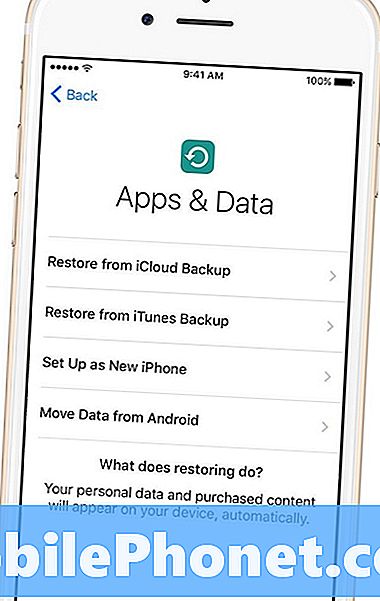
Можете ресетовати свој иПхоне и обићи заборављену лозинку брисањем преко иЦлоуд-а.
Најједноставнији начин да ресетујете свој иПхоне је да користите иЦлоуд, ако сте поставили ту функцију. Једноставно идите на хттпс://ицлоуд.цом/финд - можда ћете морати да се пријавите помоћу Аппле ИД-а - и кликните на "Сви уређаји" на врху екрана. Пронађите свој иПхоне на листи и кликните на њега, кликните на. Ерасе Ако не користите иЦлоуд - и заиста, требали бисте - имате неколико других опција. Оба захтевају да имате рачунар на који можете да се повежете. Можете вратити ваш иПхоне у иТунес и уклонити приступни код. Прва захтева рачунар са којим сте се претходно синхронизовали. Укључите свој иПхоне, и када се синхронизација и бацкуп заврше, кликните на икону иПхоне-а у оквиру иТунес-а, и потражите опцију у менију са леве стране на којој пише Суммари. Видећете екран који приказује различите информације о вашем уређају и дугме које гласи: "Врати иПхоне ..." Кликните на њега. Он ће ресетовати ваш иПхоне и заобићи заборављену лозинку коју сте ставили на уређај. Када једном притиснете екран Аппс & Дата на вашем иПхоне уређају, изаберите опцију „Ресторе фром иТунес Бацкуп“ и једноставно изаберите најновију иТунес резервну копију да бисте поново инсталирали све ваше иПхоне апликације и податке. И 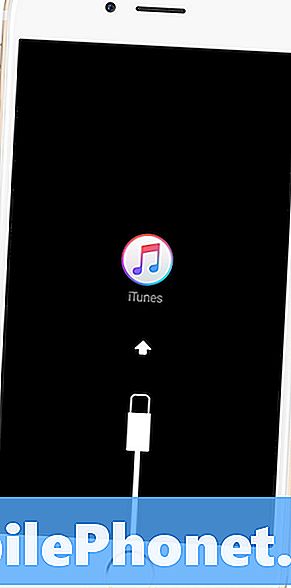
Можете користити уграђени иПхоне мод за опоравак да бисте поправили заборављену лозинку за иПхоне.
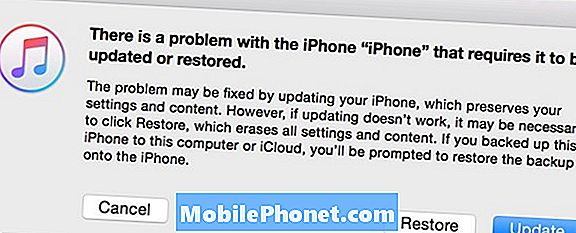
На иТунес-у ће се појавити искачући прозор, који каже: "Постоји проблем са иПхонеом [вашим иПхонеом] који захтијева да буде ажуриран или враћен."Кликните на Ресторе. иТунес ће преузети другу копију иОС-а за ваш иПхоне и потпуно је поново инсталирати. Одавде ћете моћи да га поставите као потпуно нови уређај. Повремено овај процес обнављања неће успети, али не очајавајте - једноставно поновите кораке од почетка, и требало би да функционише.
Иако ће горе наведени процес помоћи да ресетујете изгубљене лозинке за иПхоне, губитак података је реална могућност. Да бисте спречили губитак важних ствари - ваше породичне фотографије, Цласх оф Цланс дата, знате, заиста важне ствари - погледајте наш водич о томе како да направите резервну копију вашег иПхоне-а на иЦлоуд. Апплеови најновији планови за складиштење у облаку коштају само 99 центи месечно за око педесет свирки - што је довољно да најбоље делове вашег дигиталног живота остану безбедни и препорука.


